バーコード決済アプリのPayPayでは、銀行口座の登録やPayPayマネーの利用に本人確認が必要になります。
しかし、本人確認ができない場合もあり、その場合はどう対処すればいいのか気になりますよね。
今回は、PayPayの本人確認ができない原因と対処法を、ケース別に解説します!
Contents
PayPayの本人確認ができない?
PayPayの本人確認は、マイナンバーカードや運転免許証を使って申請することで、銀行口座の登録やPayPayマネーの利用などができるようになるものです。
そんなPayPayの本人確認ですが、申請に手こずってうまくできないという声もあるんです。
PayPayとは?
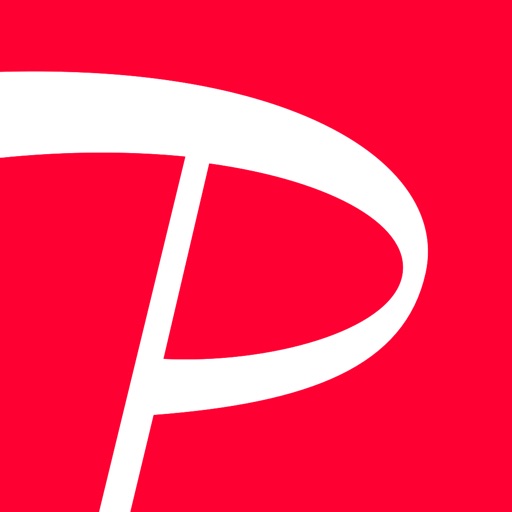
PayPayは、PayPay株式会社が運営するQRコード決済アプリ。
PayPayはQRコード決済アプリの中でも、「PayPay祭」など期間限定の還元キャンペーンが多いことから人気を集めています。
PayPayの本人確認ができない原因と対処法は?
では、PayPayの本人確認ができない原因と対処法を、ケース別に解説します。
1.マイナンバーカード、運転免許証の撮影ができない
1つ目のケースは、マイナンバーカード、運転免許証の撮影ができないケースです。
マイナンバーカード、運転免許証の撮影ができない場合は、以下の原因が考えられます。
- マイナンバーカード、運転免許証以外のものが映り込んでいる
- マイナンバーカード、運転免許証に光が反射している
- マイナンバーカード、運転免許証の文字にピントが合っていない
撮影ができない場合は、上記を改善した上でもう一度撮影する必要があります。
2.顔写真の撮影ができない
2つ目のケースは、顔写真の撮影ができないケースです。
顔写真の撮影ができない場合は、以下の原因が考えられます。
- マイナンバーカード、運転免許証の写真と髪型が違う
- マイナンバーカード、運転免許証の写真とメガネの有無が違う
- マイナンバーカード、運転免許証の写真が古い
まず、マイナンバーカード、運転免許証の写真と髪型やメガネの有無が違う場合は、なるべく写真に寄せてから撮影しましょう。
また、マイナンバーカード、運転免許証の写真が古い場合は、見た目が変わっている場合もあるので、より新しい写真の方で本人確認するのもおすすめです。
3.まばたきチェックができない
3つ目のケースは、まばたきチェックができないケースです。
まばたきチェックができない場合は、以下の原因が考えられます。
- まばたきの早さが早い、遅い
- 部屋が暗い、光が反射している
- メガネをかけている
- 画面の枠に顔が入っていない
まばたきの早さは早すぎても遅すぎてもいけないので、上手くできない場合は早さを変えてみるのがおすすめです。
また、部屋の明るさや光加減を変えてみたり、メガネをかけている場合は外してからまばたきチェックしましょう。
4.住所の入力ができない
4つ目のケースは、住所の入力ができないケースです。
住所の入力ができない場合は、以下の原因が考えられます。
- マイナンバーカード、運転免許証の住所と違う
- 住所の「丁目」の表記が違う
- 住所の「建物名」が抜けている
住所の入力はマイナンバーカード、運転免許証の住所と一致している必要があるので、1丁目1番地を「1-1」と表記してもいけませんし、建物名を抜くのもダメなので注意して入力しましょう。
5.本人確認の審査に通らない
5つ目のケースは、本人確認の審査に通らないケースです。
本人確認の審査に落ちた場合は、「本人情報の確認ができませんでした」というメッセージがプッシュ通知で届きます。
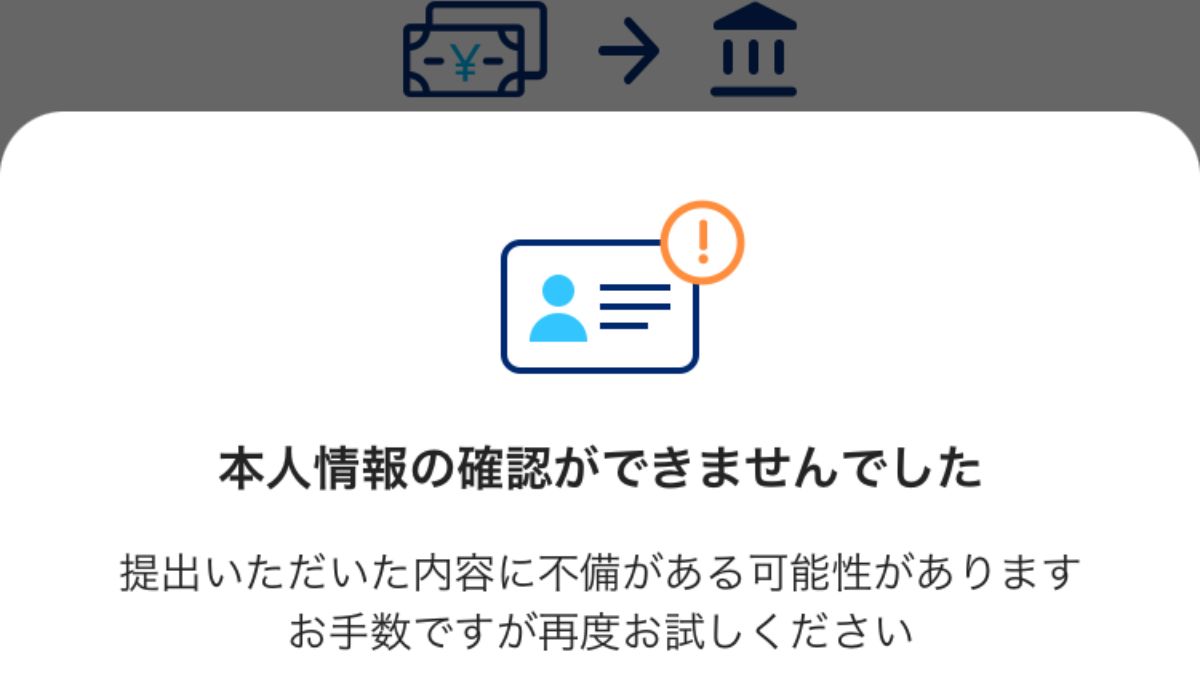
この場合は、本人確認書類や顔写真、住所の入力などの申請内容に不備がある可能性があります。
僕の場合は、運転免許証では審査に通りませんでしたが、マイナンバーカードで再度申請したところ、無事に審査に通って本人確認済みとなりました。
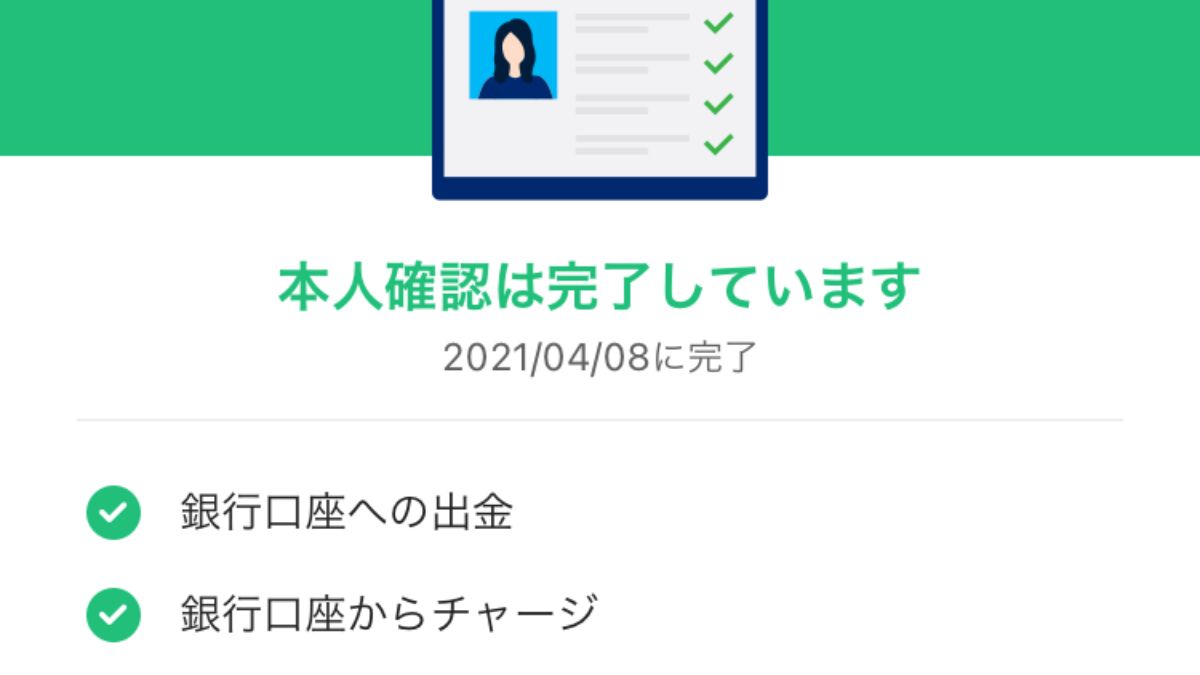
原因としては、運転免許証の方が顔写真が古かったので、今の見た目との違いが大きくて審査に通らなかったのかもしれません。
なので、本人確認の審査に通らなかった場合は、本人確認書類を変えて再度申請するのもおすすめです。
まとめ
ということで、PayPayの本人確認ができない原因と対処法を、ケース別に解説しました。
PayPayを使っている人は、参考にしてくださいね!




